Nadgradite Windows Phone v operacijski sistem Windows 10
Vsi uporabniki sistema Windows Phone so se veselili izdaje desetega različice operacijskega sistema, vendar na žalost vsi pametni telefoni niso prejeli posodobitve. Dejstvo je, da ima zadnji Windows nekaj funkcij, ki jih nekateri modeli ne podpirajo.
Vsebina
Namestite Windows 10 na Windows Phone
Na uradnem spletnem mestu Microsoft je seznam naprav, ki jih je mogoče posodobiti na operacijski sistem Windows 10. Ta postopek je precej enostaven, zato zanje ni težav. Potrebujete samo posebno aplikacijo, zagotovite dovoljenje za posodobitev in posodobite napravo prek nastavitev.
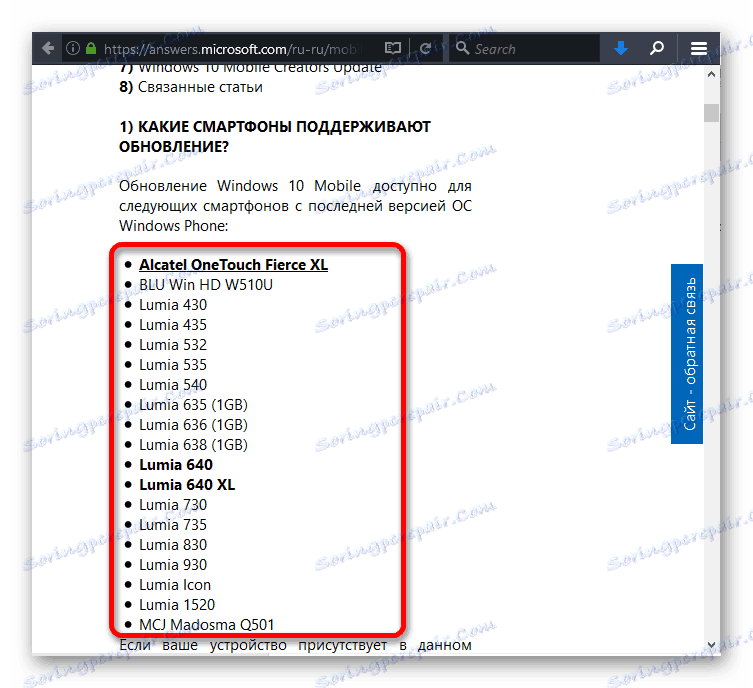
Če vaš pametni telefon ne podpira najnovejše različice operacijskega sistema Windows, vendar ga še vedno želite preizkusiti, morate uporabiti drugo metodo iz tega članka.
1. način: Namestite na podprtih napravah
Preden začnete postopek posodabljanja podprte naprave, jo morate v celoti polniti ali pustiti ob vseh polnitvah, se povezati s stabilno Wi-Fi, sprostiti približno 2 GB prostora v notranjem pomnilniku in posodobiti vse potrebne aplikacije. S tem se boste izognili nadaljnjim težavam pri novem operacijskem sistemu. Prav tako ne pozabite ustvariti varnostno kopijo svoje podatke.
- Prenesite programsko opremo za nadgradnjo svetovalca iz trgovine .
- Odprite in kliknite »Naprej«, da aplikaciji preverite, ali je posodobitev.
- Postopek iskanja se bo začel.
- Če najdete komponente, se prikaže sporočilo. Označite element »Dovoli ...« in tapnite »Naprej« .
- Ko dovolite, pojdite na nastavitve vzdolž poti »Posodobitev in varnost« - »Posodobi telefon« .
- Dotaknite se možnosti »Preveri za posodobitve« .
- Zdaj kliknite »Prenos«.
- Po zaključku postopka prenosa nadaljujte z namestitvijo prenesenih komponent s klikom na ustrezen gumb.
- Sprejmite pogoje licenčne pogodbe o programski opremi.
- Počakajte do konca postopka. Lahko traja približno eno uro.
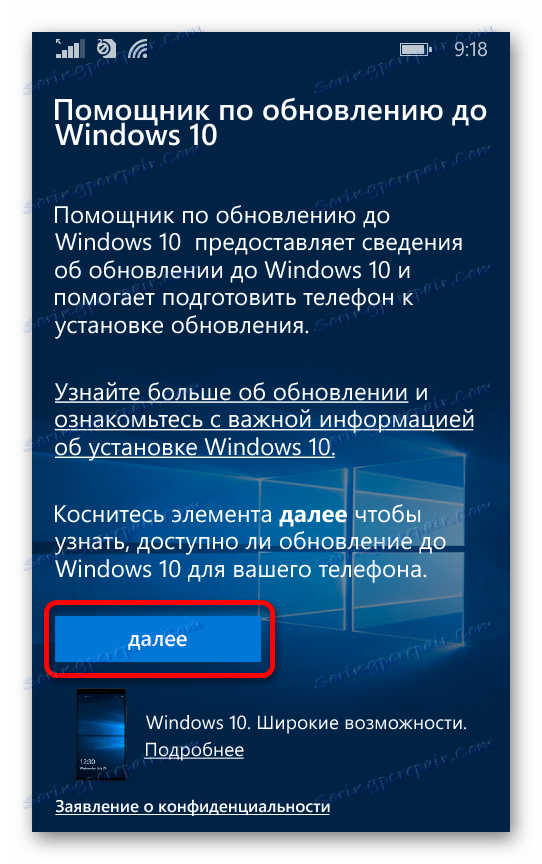
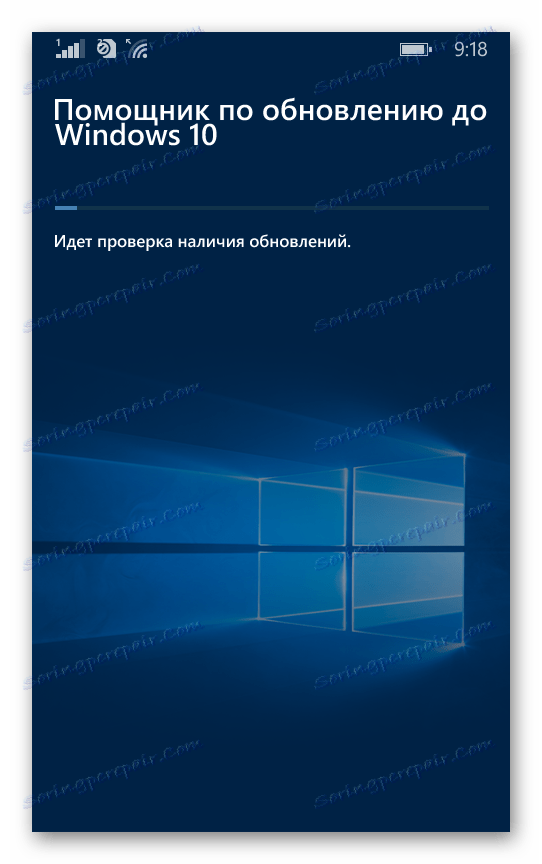
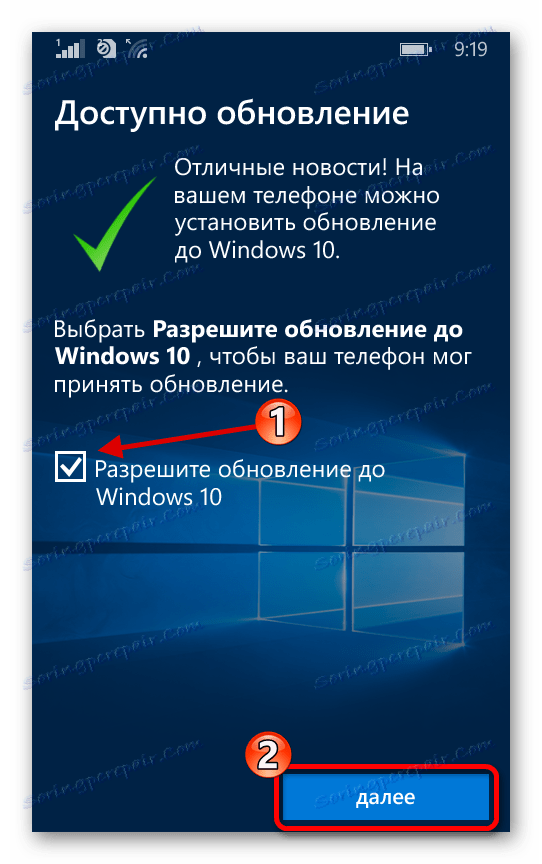
Če aplikacija ne najde ničesar, bo sporočilo prikazano na naslednji način:

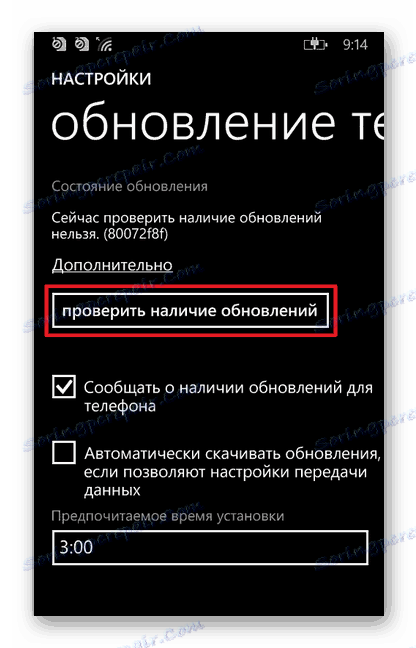
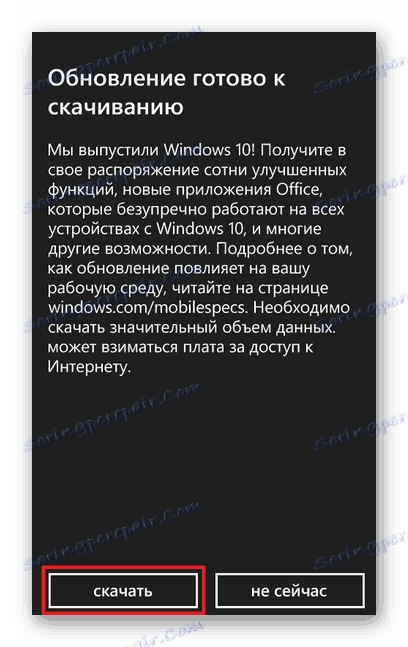
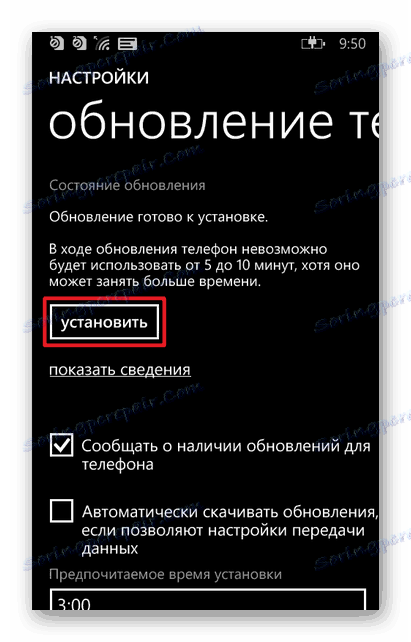
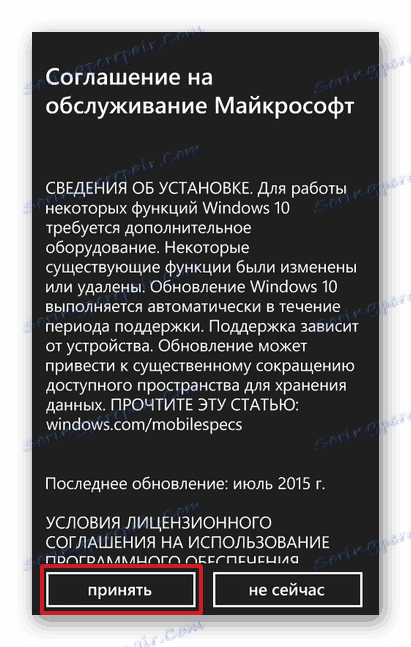
Če postopek posodobitve traja več kot dve uri, to pomeni, da je prišlo do okvare in da boste morali obnoviti podatke. Obrnite se na strokovnjaka, če niste prepričani, da boste storili vse v redu.
2. način: Namestite na nepodprte naprave
Na najnovejšo napravo lahko namestite tudi najnovejšo različico operacijskega sistema. Hkrati bodo tiste funkcije, ki jih podpira naprava, delovale pravilno, druge funkcije pa bodo morda ostale nedostopne ali ustvarile dodatne težave.
Ti ukrepi so zelo nevarni in za vas ste odgovorni samo vi. Lahko škodujete pametnemu telefonu ali nekatere funkcije operacijskega sistema ne bodo delovale pravilno. Če nimate izkušenj z odklenitvijo dodatnih sistemskih zmogljivosti, obnovitve podatkov in urejanja registra, ne priporočamo uporabe spodaj opisane metode.
Odklenite dodatne funkcije
Najprej morate storiti Interop Unlock, kar daje več priložnosti za delo s pametnim telefonom.
- Namestite aplikacijo Interop Tools iz trgovine v pametni telefon in jo odprite.
- Pojdite na »Ta naprava« .
- Odprite stranski meni in kliknite na "Interop Unlock" .
- Vključite parameter "Restore NDTKSvc" .
- Znova zaženite napravo.
- Odprite aplikacijo in sledite stari poti.
- Omogočite možnosti "Interop / Cap Unlock" , "New Capability Engine Unlock" .
- Znova zaženite.
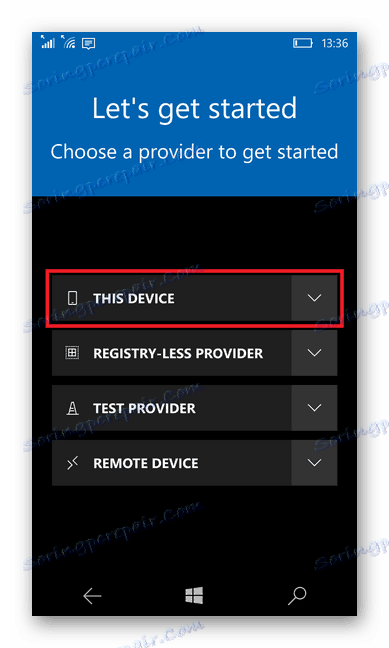
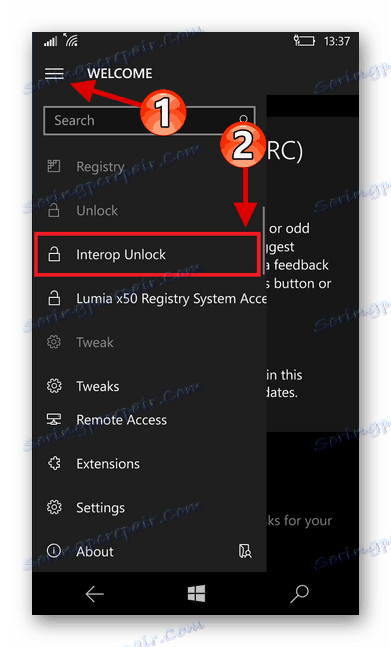
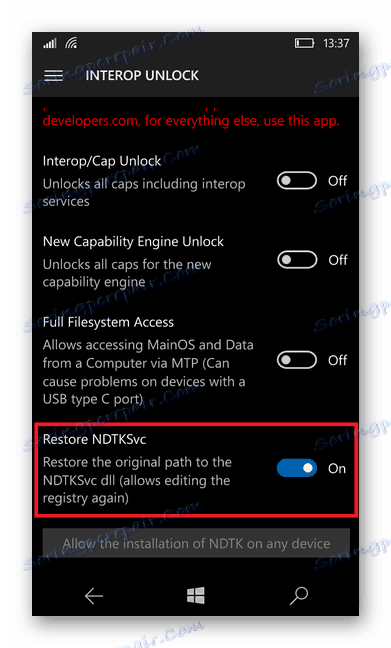
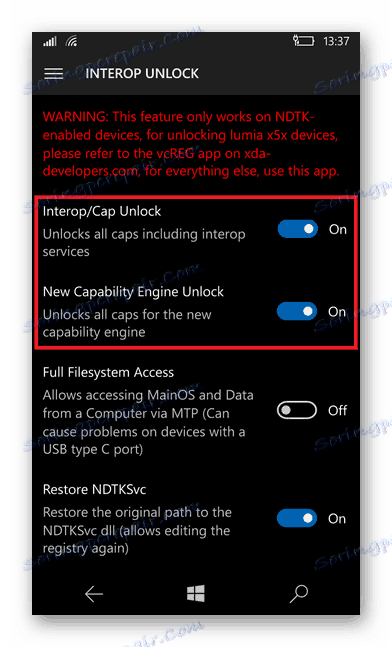
Priprava in namestitev
Zdaj se morate pripraviti na namestitev operacijskega sistema Windows 10.
- Onemogočite programe za samodejno posodabljanje iz trgovine , zaračunajte svoj pametni telefon, vzpostavite povezavo s stabilnim omrežjem Wi-Fi, sprostite vsaj 2 GB prostora in varnostno kopirajte pomembne datoteke (opisane zgoraj).
- Odprite Interop Tools in sledite poti »Ta naprava« - »Brskalnik registra« .
- Naprej moraš iti
HKEY_LOCAL_MACHINESYSTEMPlatformDeviceTargetingInfo - Sedaj zapišite nekje vrednosti komponent "PhoneManufacturer" , "PhoneManufacturerModelName" , "PhoneModelName" , "PhoneHardwareVariant" . Ti jih boste uredili, tako da bo za vsak primer posebej, če želite vrniti vse nazaj, te informacije morajo biti na dosegu roke na varnem mestu.
- Nato jih zamenjajte z drugimi.
- Za monosym pametni telefon
Telefon Proizvajalec: MicrosoftMDG
PhoneManufacturerModelName: RM-1085_11302
PhoneModelName: Lumia 950 XL
PhoneHardwareVariant: RM-1085 - Za dvuhsimochnogo pametni telefon
Telefon Proizvajalec: MicrosoftMDG
PhoneManufacturerModelName: RM-1116_11258
PhoneModelName: Lumia 950 XL Dual SIM
PhoneHardwareVariant: RM-1116
Uporabite lahko tudi tipke drugih podprtih naprav.
- Lumia 550
PhoneHardwareVariant: RM-1127
Telefon Proizvajalec: MicrosoftMDG
PhoneManufacturerModelName: RM-1127_15206
PhoneModelName: Lumia 550 - Lumia 650
PhoneHardwareVariant: RM-1152
Telefon Proizvajalec: MicrosoftMDG
PhoneManufacturerModelName: RM-1152_15637
PhoneModelName: Lumia 650 - Lumia 650 DS
PhoneHardwareVariant: RM-1154
Telefon Proizvajalec: MicrosoftMDG
PhoneManufacturerModelName: RM-1154_15817
PhoneModelName: Lumia 650 DUAL SIM - Lumia 950
PhoneHardwareVariant: RM-1104
Telefon Proizvajalec: MicrosoftMDG
PhoneManufacturerModelName: RM-1104_15218
PhoneModelName: Lumia 950 - Lumia 950 DS
PhoneHardwareVariant: RM-1118
Telefon Proizvajalec: MicrosoftMDG
PhoneManufacturerModelName: RM-1118_15207
PhoneModelName: Lumia 950 DUAL SIM
- Za monosym pametni telefon
- Ponovno zaženite pametni telefon.
- Zdaj omogočite sprejem novih sklopov vzdolž poti "Možnosti" - "Posodobitev in varnost" - "Program predhodnega vrednotenja"
- Ponovno zaženite napravo. Preverite, ali je izbrana možnost »Hitro« in ponovno znova zaženite.
- Preverite razpoložljivost posodobitve, ga prenesite in namestite.
Kot lahko vidite, namestitev operacijskega sistema Windows 10 na nepodprto Lumii je precej težavna in na splošno tvegana za napravo. Potrebovali boste nekaj izkušenj s temi ukrepi, pa tudi pozornostjo.
Sedaj veste, kako nadgraditi model Lumia 640 in druge modele v sistem Windows 10. Najlažje je namestiti najnovejšo različico operacijskega sistema Windows na podprtih pametnih telefonih. Z drugimi napravami je položaj bolj zapleten, vendar jih lahko posodobite tudi, če uporabite določena orodja in spretnosti.